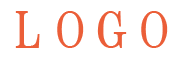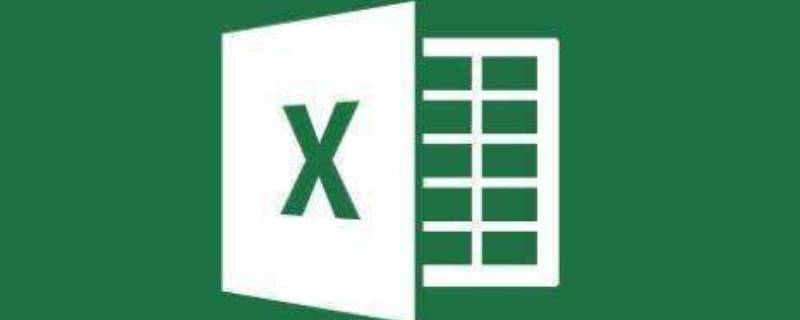在PS中,点选工具列的【滤镜】→【艺术效果】→【水彩】,马上就可以套用到影像上,既快速又方便。那么,我们接下来就看看神奇的变化吧。
工具/原料
- 电脑、PS软件
方法/步骤
1打开需要处理的影像【3.PSD】。
2打开需要处理的影像【3.PSD】,【滤镜】→【艺术效果】→【水彩】。
3打开需要处理的影像【3.PSD】,【滤镜】→【艺术效果】→【水彩】,弹出【水彩】对话框。
4打开需要处理的影像【3.PSD】,【滤镜】→【艺术效果】→【水彩】,弹出【水彩】对话框,在该对话框中调整【画笔细节:10;阴影强度:3;纹理:3】。
5打开需要处理的影像【3.PSD】,【滤镜】→【艺术效果】→【水彩】,弹出【水彩】对话框,在该对话框中调整【画笔细节:10;阴影强度:3;纹理:3】,点击【确定】后,效果。